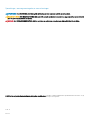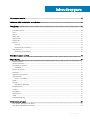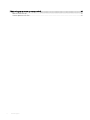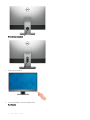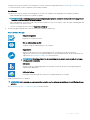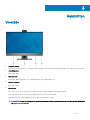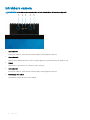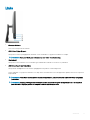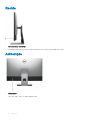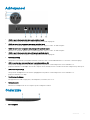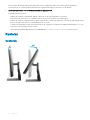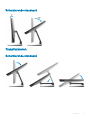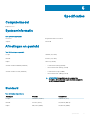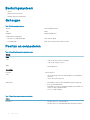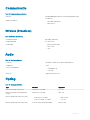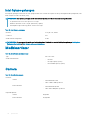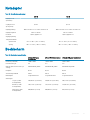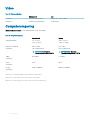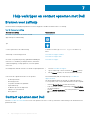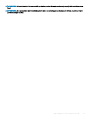Inspiron 27 7000 All-in-One
Installatie en specicaties
Model computer: Inspiron 27-7777
Regelgevingsmodel: W18C
Regelgevingstype: W18C001

Opmerkingen, voorzorgsmaatregelen,en waarschuwingen
OPMERKING: Een OPMERKING duidt belangrijke informatie aan voor een beter gebruik van het product.
WAARSCHUWING: EEN WAARSCHUWING duidt potentiële schade aan hardware of potentieel gegevensverlies aan en vertelt u
hoe het probleem kan worden vermeden.
GEVAAR: Een GEVAAR-KENNISGEVING duidt op een risico op schade aan eigendommen, lichamelijk letsel of overlijden.
© 2018 Dell Inc. of haar dochtermaatschappijen. Alle rechten voorbehouden. Dell, EMC, en andere handelsmerken zijn handelsmerken van Dell Inc. of zijn
dochterondernemingen. Andere handelsmerken zijn mogelijk handelsmerken van hun respectieve eigenaren.
2018 - 12
Ver. A02

Inhoudsopgave
1 De computer instellen.....................................................................................................................................5
2 Maak een USB-herstelstation voor Windows................................................................................................. 8
3 Aanzichten.....................................................................................................................................................9
Voorzijde..............................................................................................................................................................................9
Intrekbare camera.............................................................................................................................................................10
Links.................................................................................................................................................................................... 11
Rechts................................................................................................................................................................................ 12
Achterzijde.........................................................................................................................................................................12
Achterpaneel..................................................................................................................................................................... 13
Onderzijde..........................................................................................................................................................................13
Kantelen............................................................................................................................................................................. 14
Voetstuk.......................................................................................................................................................................14
Scharnierende standaard........................................................................................................................................... 15
Transformeren................................................................................................................................................................... 15
Scharnierende standaard........................................................................................................................................... 15
4 Intrekbare-camera-eenheid.......................................................................................................................... 16
5 Specicaties.................................................................................................................................................17
Computermodel................................................................................................................................................................ 17
Systeeminformatie............................................................................................................................................................ 17
Afmetingen en gewicht.................................................................................................................................................... 17
Standaard.....................................................................................................................................................................17
Besturingssysteem........................................................................................................................................................... 18
Geheugen.......................................................................................................................................................................... 18
Poorten en connectoren.................................................................................................................................................. 18
Communicatie................................................................................................................................................................... 19
Wireless (Draadloos).................................................................................................................................................. 19
Audio.................................................................................................................................................................................. 19
Opslag................................................................................................................................................................................ 19
Intel Optane-geheugen............................................................................................................................................. 20
Mediakaartlezer................................................................................................................................................................20
Camera..............................................................................................................................................................................20
Netadapter.........................................................................................................................................................................21
Beeldscherm......................................................................................................................................................................21
Video..................................................................................................................................................................................22
Computeromgeving......................................................................................................................................................... 22
6 Intel Optane geheugen.................................................................................................................................23
Intel Optane-geheugen inschakelen.............................................................................................................................. 23
Intel Optane-geheugen uitschakelen............................................................................................................................. 23
Inhoudsopgave
3

7 Hulp verkrijgen en contact opnemen met Dell.............................................................................................. 24
Bronnen voor zelfhulp..................................................................................................................................................... 24
Contact opnemen met Dell............................................................................................................................................. 24
4 Inhoudsopgave

De computer instellen
1 Stel de standaard in.
Voetstuk
Scharnierende standaard
OPMERKING
: Als u een scharnierende standaard bij uw computer hebt aangeschaft, is deze vooraf in de fabriek
geïnstalleerd.
2 Stel het toetsenbord en de muis in.
OPMERKING
: Raadpleeg de documentatie die is meegeleverd met het toetsenbord en de muis.
3 Leid de kabel door de standaard en sluit de stroomkabel aan.
Voetstuk
1
De computer instellen 5

Scharnierende standaard
4 Druk op de aan-/uitknop.
5 Voltooi de installatie van het besturingssysteem.
Voor Ubuntu:
6
De computer instellen

Volg de instructies op het scherm om het installeren te voltooien. Zie het knowledge base-artikel SLN151664 op www.dell.com/support
voor meer informatie over het congureren van de Ubuntu-installatie.
Voor Windows:
Volg de instructies op het scherm om het installeren te voltooien. Het volgende wordt aangeraden door Dell bij het installeren:
• Maak verbinding met een netwerk voor Windows-updates.
OPMERKING: Als u verbinding maakt met een beveiligd draadloos netwerk, voert u het wachtwoord voor toegang tot het
draadloze netwerk in wanneer dit wordt gevraagd.
• Als u verbonden bent met internet, meldt u zich aan met een Microsoft-account of maakt u er een. Als u geen verbinding hebt met
internet, maakt u een oine-account.
• Voer uw contactgegevens in het venster Support en beveiliging in.
6 Ga naar Dell apps en gebruik deze vanuit het menu Start in Windows (aanbevolen).
Tabel 1. Zoek naar Dell apps
Dell productregistratie
Registreer uw computer met Dell.
Hulp en ondersteuning van Dell
Toegang tot hulp en ondersteuning voor uw computer.
SupportAssist
Hiermee wordt de status van uw computerhardware en -software proactief gecontroleerd. De
SupportAssist OS Recovery Tool helpt bij problemen met het besturingssysteem. Zie de documentatie van
SupportAssist op www.dell.com/support voor meer informatie.
OPMERKING: Klik in SupportAssist op de vervaldatum van de garantie om de garantie te verlengen
of uw garantie te upgraden.
Dell Update
Hiermee wordt uw computer bijgewerkt met essentiële correcties en de meest recente apparaatdrivers
zodra deze beschikbaar zijn.
Dell Digital Delivery
Download software die is gekocht, maar niet vooraf geïnstalleerd op uw computer.
7 Maak een herstelstation voor Windows.
OPMERKING
: Het is raadzaam om een herstelstation te maken voor het oplossen van problemen die met Windows kunnen
optreden.
Zie Een USB-herstelstation voor Windows maken voor meer informatie.
De computer instellen
7

Maak een USB-herstelstation voor Windows
Maak een herstelstation voor het oplossen van problemen die kunnen optreden met Windows. Een lege USB-stick met een capaciteit van
minimaal 16 GB is vereist om de herstelschijf te maken.
OPMERKING: Dit proces kan maximaal een uur in beslag nemen.
OPMERKING: De volgende stappen kunnen variëren afhankelijk van de versie van Windows die is geïnstalleerd. Raadpleeg de
Microsoft-supportwebsite voor de meest recente instructies.
1 Sluit het USB-ashstation aan op uw computer.
2 Vul in het zoekscherm van Windows Herstel in.
3 In de zoekresultaten klikt u op Maak een herstelstation.
Het venster Gebruikersaccountbeheer wordt weergegeven.
4 Klik op Ja om door te gaan.
Het venster Herstelstation wordt weergegeven.
5 Selecteer Maak een back-up van de systeembestanden naar het herstelstation. en klik op Volgende.
6 Selecteer het USB-ashstation en klik op Volgende.
Er wordt een bericht weergegeven dat aangeeft dat alle gegevens op het USB-ashstation worden verwijderd.
7 Klik op Maken.
8 Klik op Finish (Voltooien).
Zie het gedeelte Probleemoplossing van de Onderhoudshandleiding voor uw product op www.dell.com/support/manuals voor meer
informatie over het opnieuw installeren van Windows met het USB-herstelstation.
2
8 Maak een USB-herstelstation voor Windows

Aanzichten
Voorzijde
1
Intrekbare camera
Hiermee kunt u videochatten, foto's maken en video's opnemen. Deze camera kan worden ingetrokken om uw privacy te beschermen.
2 Linkerluidspreker
Biedt audio-output.
3 Microfoons (4)
Deze bieden digitale geluidsinvoer voor geluidsopnamen, telefoongesprekken, enz.
4 Rechterluidspreker
Biedt audio-output.
5 Aan-uitknop
Druk op deze knop om de computer in te schakelen als deze is uitgeschakeld of in de slaapstand staat.
Druk op deze knop om de computer in de slaapstand te zetten als hij is ingeschakeld.
Houd deze knop 4 seconden ingedrukt om de computer geforceerd uit te zetten.
OPMERKING
: U kunt het gedrag van de aan-uitknop aanpassen in Energiebeheer. Voor meer informatie zie
Me and My Dell
op support.dell.com/manuals.
3
Aanzichten 9

Intrekbare camera
OPMERKING: De intrekbare-camera-eenheid kan variëren afhankelijk van de bestelde conguratie.
1 Infraroodzender
Zendt infraroodlicht uit, zodat de infraroodcamera diepte en beweging kan registreren.
2 Infraroodcamera
Verbetert de beveiliging wanneer de camera wordt gekoppeld met gezichtsherkenning van Windows Hello.
3 Camera
Hiermee kunt u videochatten, foto's maken en video's opnemen.
4 Infraroodzender
Zendt infraroodlicht uit, zodat de infraroodcamera diepte en beweging kan registreren.
5 Statuslampje voor camera
Gaat branden wanneer de camera wordt gebruikt.
10
Aanzichten

Links
1 Sleuf voor SD-kaart
Leest van en schrijft naar SD-kaarten.
2 USB 3.1 Gen 1 (Type-C)-poort
Hierop kunt u externe opslagapparaten aansluiten. Levert snelheden voor gegevensoverdracht tot 5 Gbps.
OPMERKING
: Deze poort biedt geen ondersteuning voor video- of audiostreaming.
3 Headsetpoort
Hierop kunt u een hoofdtelefoon of een headset (gecombineerde hoofdtelefoon en microfoon) aansluiten.
4 USB 3.1 Gen 1-poort met PowerShare
Hierop kunnen randapparaten zoals externe opslagapparaten en printers worden aangesloten.
Levert snelheden voor gegevensoverdracht tot 5 Gbps. Met PowerShare kunt u uw USB-apparaten opladen, zelfs als uw computer is
uitgeschakeld.
OPMERKING
: PowerShare-functionaliteit is standaard uitgeschakeld, u kunt deze functie in het BIOS Setup-programma
inschakelen.
OPMERKING: sommige USB-apparaten worden niet geladen wanneer de computer is uitgeschakeld of in de slaapstand
staat. Schakel in dergelijke gevallen de computer in om het apparaat op te laden.
Aanzichten 11

Rechts
1 Activiteitslampje vaste schijf
Dit lampje gaat branden wanneer de computer gegevens leest of deze naar de harde schijf schrijft.
Achterzijde
1 Achterpaneel
Sluit USB-, audio-, video- en andere apparaten aan.
12
Aanzichten

Achterpaneel
1 HDMI-in-poort (voor computers met aparte grasche kaart)
Sluit een gameconsole, Blu-rayspeler of andere apparaten met HDMI-uitgang aan.
2 HDMI-out-poort (voor computers met aparte grasche kaart)
Sluit een tv of een ander apparaat met een HDMI-ingang aan. Zorgt voor video- en audioweergave.
3 HDMI-out-poort (voor computers met geïntegreerde grasche kaart)
Sluit een tv of een ander apparaat met een HDMI-ingang aan. Zorgt voor video- en audioweergave.
4 HDMI-in-poort (voor computers met geïntegreerde grasche kaart)
Sluit een gameconsole, Blu-rayspeler of andere apparaten met HDMI-uitgang aan.
5 Netwerkaansluiting
Hierop kunt u een Ethernet (RJ45) kabel aansluiten vanaf een router of een breedbandmodem voor netwerk- of internettoegang.
6 USB 2.0-poorten met ondersteuning voor inschakelen/activeren (2)
Hierop kunnen randapparaten zoals externe opslagapparaten en printers worden aangesloten. Levert snelheden voor
gegevensoverdracht tot 480 Mbps. Activeer de computer vanuit stand-by met het toetsenbord of de muis aangesloten op deze poort.
7 USB 3.1 Gen 1-poorten (2)
Hierop kunnen randapparaten zoals externe opslagapparaten en printers worden aangesloten. Levert snelheden voor
gegevensoverdracht tot 5 Gbps.
8 Poort voor audio-uitgang
Sluit apparaten met audio-uitgang aan, zoals luidsprekers, versterkers, enzovoort.
9 Netadapterpoort
Sluit een stroomadapter aan om uw computer op netvoeding aan te sluiten.
Onderzijde
1 Servicetaglabel
Aanzichten
13

De Servicetag is een unieke alfanumerieke identicatiecode door middel waarvan de servicetechnici van Dell de hardware-
componenten van uw computer kunnen identiceren en toegang kunnen krijgen tot informatie over de garantie.
2 Ingebouwde zelftestknop voor beeldscherm/selectieknop ingangsselectie
Deze knop heeft twee functies:
• Wanneer de computer is ingeschakeld, gebruikt u deze knop om de video-ingangsbron te selecteren.
Druk op de knop om het scherm te schakelen tussen het interne systeemscherm en de HDMI-ingang.
• Wanneer de computer is uitgeschakeld (er is geen voeding; de pc is ook niet in de slaapstand of de sluimerstand), gebruikt u deze
knop om de ingebouwde zelftest voor het beeldscherm uit te voeren.
Houd deze knop ingedrukt en druk op de aan/uit-knop om de computer in te schakelen. Het ingebouwde kleurenpatroon voor de
lcd-monitor wordt weergegeven op het scherm.
Zie het gedeelte Probleemoplossing in de Servicehandleiding op www.dell.com/support/manuals voor meer informatie.
Kantelen
Voetstuk
14 Aanzichten

Scharnierende standaard
Transformeren
Scharnierende standaard
Aanzichten
15

Intrekbare-camera-eenheid
OPMERKING: Schuif de camera uit tijdens het gebruik van iedere camera-functie, zodat de camera niet wordt geblokkeerd.
4
16 Intrekbare-camera-eenheid

Specicaties
Computermodel
Inspiron 27-7777
Systeeminformatie
Tabel 2. Systeeminformatie
Processor 8e-generatie Intel Core i3/i5/i7
Chipset Intel H310
Afmetingen en gewicht
Tabel 3. Afmetingen en gewicht
Hoogte
389 mm (15,31 inch)
Breedte
614 mm (24,17 inch)
Diepte
58 mm (2,28 inch)
Gewicht zonder standaard (maximaal)
• Touchscreen: 8,28 kg (18,28 lb)
• Geen touchscreen: 8,07 kg (17,79 lb)
Gewicht zonder voetstuk (minimaal)
• Touchscreen: 8,12 kg (17,90 lb)
• Geen touchscreen: 7,90 kg (17,42 lb)
OPMERKING: Het gewicht van uw computer kan
verschillen; dit is afhankelijk van de bestelde conguratie
en de productievariabiliteit.
Standaard
Tabel 4.
Standaardspecicaties
Afmetingen Voetstuk Scharnierend
Hoogte
320,10 mm (12,60 in) 330,20 mm (13 in)
Breedte
234 mm (9,21 in) 254,30 mm (10,01 in)
Diepte
205,4 mm (8,09 in) 253,85 mm (9,99 in)
5
Specicaties 17

Besturingssysteem
• Ubuntu
• Windows 10 Home 64-bits
• Windows 10 Professional 64-bits
Geheugen
Tabel 5. Geheugenspecicaties
Sleuven Twee SODIMM-sleuven
Type DDR4
Snelheid Maximaal 2.666 MHz
Ondersteunde conguraties:
Per sleuf voor geheugenmodule 4 GB, 8 GB en 16 GB
Totaal geheugen 4 GB, 8 GB, 12 GB, 16 GB, 24 GB en 32 GB
Poorten en connectoren
Tabel 6.
Specicaties poorten en connectoren
Extern:
Links
USB
• USB 3.1 Gen 1-poort met PowerShare
• USB 3.1 Gen 1 (Type-C)-poort
Audio
• Eén headsetpoort
Achterzijde
Netwerk Eén RJ45-poort
USB
• Twee USB 2.0-poorten met ondersteuning voor inschakelen/
activeren
• Twee USB 3.1 Gen 1-poorten
Audio/video
• Eén HDMI-in 1.4-poort (FHD-beeldscherm)/Eén HDMI 2.0-
poort (UHD-beeldscherm)
• Eén HDMI-out 1.4-poort (Integrated Graphics)/Eén HDMI-out
2.0-poort (aparte grasche kaart)
• Poort voor audio-uitgang
Tabel 7. Specicaties poorten en connectoren
Intern:
M.2-kaart
• Eén M.2-sleuf voor solid-state-drive
• Eén M.2-sleuf voor gecombineerde WiFi- en Bluetooth-kaart
18 Specicaties

Communicatie
Tabel 8. Communicatiespecicaties
Ethernet 10/100/1000 Mbps Ethernet-controller geïntegreerd op het
moederbord
Wireless (Draadloos)
• Wi-Fi 802,11a/b/g/n/ac
• Bluetooth 4.2
Wireless (Draadloos)
Tabel 9. Wireless (Draadloos)
Overdrachtsnelheid 867 Mbps (maximum)
Frequentiebanden 2,4 GHz/5 GHz
Versleuteling
• 64-bits/128-bits WEP
• AES-CCMP
• TKIP
Audio
Tabel 10.
Audiospecicaties
Controller Realtek ALC3289-CG met Waves MaxxAudio Pro
Luidsprekers Twee
Uitvoer van luidspreker
• Gemiddeld: 5 W
• Piek: 6 W
Microfoon Digitale array-microfoons
Opslag
Tabel 11.
Opslagspecicaties
Type Interface Capaciteit
Eén 2,5-inch harde schijf (HDD) SATA AHCI, tot 6 Gbps Tot 2 TB
Eén 2,5-inch Solid-State Hybrid Drive
(SSHD)
SATA AHCI, tot 6 Gbps Max. 1 TB
Eén M.2 2280 Solid-State Drive (SSD)
• SATA AHCI, tot 6 Gbps
• PCIe 3 x4 NVME, tot 2 Gbps
• Max. 512 GB
• Tot 2 TB
Eén M.2 2230 Solid-State schijf (SSD) PCIe 3x2 NVMe, maximaal 16 Gbps Max. 512 GB
Specicaties 19

Intel Optane-geheugen
Intel Optane-geheugen functioneert als een opslagversneller. Het versnelt de computer en alle op SATA gebaseerde opslagmedia, zoals
harde schijven en solid-state drives (SSD).
OPMERKING: Intel Optane-geheugen wordt ondersteund op computers die voldoen aan de volgende eisen:
• 7e-generatie Intel Core i3/i5/i7-processor of hoger
• Windows 10, 64-bits versie of hoger (Anniversary Update)
• Intel Rapid Storage Technology-driver versie 15.9 of hoger
Tabel 12. Intel Optane-geheugen
Interface PCIe gen 3 x2, NVMe
Connector M.2
Ondersteunde conguraties 16 GB
OPMERKING: Zie voor meer informatie over het inschakelen of uitschakelen van het Intel Optane-geheugen Intel Optane-
geheugen inschakelen of Intel Optane-geheugen uitschakelen.
Mediakaartlezer
Tabel 13.
Specicaties mediakaartlezer
Type Eén 3-in-1-sleuf
Ondersteunde kaarten
• SD-kaart
• SD High Capacity (SDHC)
• SD Extended Capacity (SDXC)
Camera
Tabel 14.
Specicaties camera
Resolutie:
Camera
• Stilstaand Beeld: 2 MP
• Video: 1.920 x 1.080 op 30 FPS
Infraroodcamera
• Stilstaand Beeld: 0,3 MP
• Video: 640 x 480 pixels op 30 FPS
Diagonale kijkhoek:
Camera 88 graden
Infraroodcamera 82,9 graden
20 Specicaties

Netadapter
Tabel 15. Specicaties netadapter
130 W 180 W
Ingangsstroom
(maximum)
1,80 A 2,34 A
Uitgangsstroom
(doorlopend)
6,70 A 9,23 A
Ingangsspanning 100 V wisselstroom tot 240 V wisselstroom 100 V wisselstroom tot 240 V wisselstroom
Ingangsfrequentie 50 Hz tot 60 Hz 50 Hz tot 60 Hz
Nominale
uitgangsspanning
19,50 V gelijkstroom 19,50 V gelijkstroom
Temperatuurbereik:
Operationeel 0°C tot 40°C (32°F tot 104°F) 0°C tot 40°C (32°F tot 104°F)
Opslag -40°C tot 70°C (-40°F tot 158°F) -40°C tot 70°C (-40°F tot 158°F)
Beeldscherm
Tabel 16.
Beeldschermspecicaties
27-inch FHD geen
touchscreen
27-inch FHD touchscreen 27-inch UHD geen touchscreen
Resolutie (maximaal) 1.920 x 1.080 1.920 x 1.080 3840 x 2160
Paneeltechnologie IPS IPS IPS
Kijkhoek (links/rechts/omhoog/
omlaag)
89/89/89/89 graden 89/89/89/89 graden 89/89/89/89 graden
Pixelpitch 0,3114 0,3114 0,1554
Vernieuwingssnelheid 60 Hz 60 Hz 60 Hz
Bedieningen Programmamenu's Programmamenu's Programmamenu's
Afmetingen:
Hoogte (zonder
montagekader)
597,89 mm (23,54 inch) 597,89 mm (23,54 inch) 596,74 mm (23,49 inch)
Breedte (zonder
montagekader)
336,31 mm (13,24 inch) 336,31 mm (13,24 inch) 335,66 mm (13,21 inch)
Diagonaal (zonder
montagekader)
686,00 mm (27 inch) 686,00 mm (27 inch) 684,70 mm (27 inch)
Specicaties 21

Video
Tabel 17. Videospecicaties
Geïntegreerd Los
Controller Intel UHD Graphics 630 NVIDIA GTX GeForce 1050
Geheugen Gedeeld systeemgeheugen 4 GB GDDR5
Computeromgeving
Luchtcontaminatieniveau: G1 zoals gedenieerd door ISA-S71.04-1985
Tabel 18. Computeromgeving
Operationeel Opslag
Temperatuurbereik 5°C tot 35°C
(41°F tot 95°F)
-40°C tot 65°C
(-40°F tot 149°F)
Relatieve vochtigheid
(maximum)
20% tot 80%
(niet-condenserend)
OPMERKING: Maximale
dauwpunttemperatuur = 26°C
5% tot 95%
(niet-condenserend)
OPMERKING: Maximale
dauwpunttemperatuur = 33°C
Trilling
(maximum)
0,26 GRMS 1,37 GRMS
Schok
(maximum)
40 G
†
105 G
‡
Hoogte
(maximum)
3048 m (10.000 ft) 10.668 m (35.000 ft)
* Gemeten met een willekeurig trillingsspectrum dat de gebruikersomgeving nabootst.
† Gemeten met een halve sinuspuls van 2 ms wanneer de vaste schijf in gebruik is.
‡ Gemeten met een halve sinuspuls van 2 ms wanneer de kop van de vaste schijf geblokkeerd is.
22
Specicaties

Intel Optane geheugen
Intel Optane-geheugen inschakelen
1 Klik op de taakbalk in het zoekvak en typ vervolgens Intel Rapid Storage Technology.
2 Klik op Intel Rapid Storage Technology.
Het venster Intel Rapid Storage Technology wordt weergegeven.
3 Klik op het tabblad Status op Enable (Inschakelen) om het Intel Optane-geheugen in te schakelen.
4 Selecteer op het waarschuwingsscherm een compatibele snelle schijf en klik vervolgens op Yes (ja) om de inschakeling van het Intel
Optane-geheugen voort te zetten
5 Klik op Intel Optane memory > Reboot (opnieuw opstarten) om de inschakeling van het Intel Optane-geheugen te voltooien.
OPMERKING: Toepassingen moeten na inschakeling maximaal drie keer achtereenvolgens gestart worden om gebruik te
kunnen maken van de volledige prestatievoordelen.
Intel Optane-geheugen uitschakelen
WAARSCHUWING
: Na het uitschakelen van Intel Optane geheugen, moet u het stuurprogramma voor Intel Rapid Storage
Technology nite verwijderen, omdat dat resulteert in een fout met blauw scherm. De gebruikersinterface van Intel Rapid Storage-
technologie kan worden verwijderd zonder het stuurprogramma te verwijderen.
OPMERKING: Uitschakelen van Intel Optane geheugen is vereist voordat het SATA-opslagapparaat, versneld door de Intel
Optane geheugenmodule, uit de computer wordt verwijderd.
1 Klik op de taakbalk in het zoekvak en typ vervolgens Intel Rapid Storage Technology.
2 Klik op Intel Rapid Storage Technology.
Het venster Intel Rapid Storage Technology wordt weergegeven.
3 Klik op het tabblad Intel Optane memory op Disable (uitschakelen) om het Intel Optane-geheugen uit te schakelen.
OPMERKING
: Voor computers met Intel Optane-geheugen als primaire opslag, moet u het Intel Optane-geheugen niet
uitschakelen. De optie Disable (Uitschakelen) wordt grijs weergegeven.
4 Klik op Ja als u akkoord gaat met de waarschuwing.
De voortgang van het uitschakelen wordt weergegeven.
5 Klik op Reboot (opnieuw opstarten) om het uitschakelen van uw Intel Optane-geheugen te voltooien en start uw computer opnieuw
op.
6
Intel Optane geheugen 23

Hulp verkrijgen en contact opnemen met Dell
Bronnen voor zelfhulp
U kunt informatie en hulp bij Dell-producten en services krijgen door middel van deze bronnen voor zelfhulp.
Tabel 19. Bronnen voor zelfhulp
Bronnen voor zelfhulp Resourcelocatie
Informatie over producten en services van Dell www.dell.com
App Dell Help en ondersteuning
Tips
Contact opnemen met de ondersteuning In Windows Zoeken typt u Contact Support en drukt u op
Enter.
Online help voor besturingssysteem www.dell.com/support/windows
www.dell.com/support/linux
Informatie over probleemoplossing, gebruikershandleidingen,
instructies voor installatie, productspecicaties, technische
ondersteuningsblogs, stuurprogramma's, software-updates
enzovoorts.
www.dell.com/support
Knowledge Base-artikelen van Dell voor allerlei computerproblemen.
1 Ga naar www.dell.com/support.
2 Typ het onderwerp of trefwoord in het vak Search (zoeken).
3 Klik op Search (zoeken) om verwante artikelen op te halen.
Leer en ken de volgende informatie over uw product:
• Productspecicaties
• Besturingssysteem
• Uw product installeren en gebruiken
• Gegevensback-up
• Problemen oplossen en diagnostiek
• Fabrieks- en systeemherstel
• BIOS-gegevens
Ga naar Me and My Dell (Ik en mijn Dell) op www.dell.com/
support/manuals.
Om de Me and My Dell (Ik en mijn Dell) te vinden die relevant is
voor uw product, moet u uw product identiceren via het volgende:
• Selecteer Detect Product (Product detecteren).
• Zoek uw product via de vervolgkeuzelijst onder View Products
(Producten bekijken).
• Voer het Service Tag number (Servicetag-nummer) of Product
ID (product-ID) in het zoekvak in.
Contact opnemen met Dell
Ga naar www.dell.com/contactdell als u contact wilt opnemen met Dell voor verkoop, technische ondersteuning of aan de klantenservice
gerelateerde zaken.
7
24 Hulp verkrijgen en contact opnemen met Dell

OPMERKING: De beschikbaarheid hiervan verschilt per land en product. Sommige services zijn mogelijk niet beschikbaar in uw
land.
OPMERKING: Als u geen actieve internetverbinding hebt, kunt u de contactgegevens vinden op de factuur, de pakbon of in de
productcatalogus van Dell.
Hulp verkrijgen en contact opnemen met Dell 25
-
 1
1
-
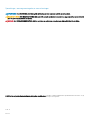 2
2
-
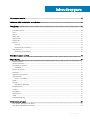 3
3
-
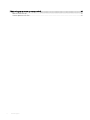 4
4
-
 5
5
-
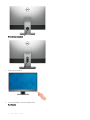 6
6
-
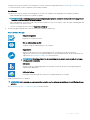 7
7
-
 8
8
-
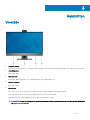 9
9
-
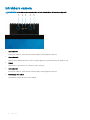 10
10
-
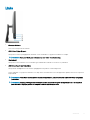 11
11
-
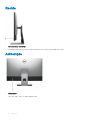 12
12
-
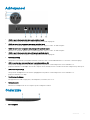 13
13
-
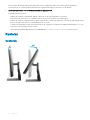 14
14
-
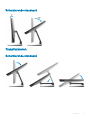 15
15
-
 16
16
-
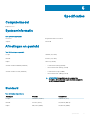 17
17
-
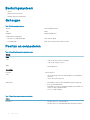 18
18
-
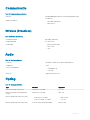 19
19
-
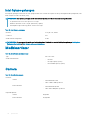 20
20
-
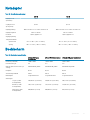 21
21
-
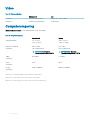 22
22
-
 23
23
-
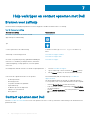 24
24
-
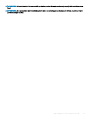 25
25
Gerelateerde papieren
-
Dell Inspiron 5477 Snelstartgids
-
Dell Inspiron 24 5475 Snelstartgids
-
Dell XPS 8930 Snelstartgids
-
Dell XPS 8920 Specificatie
-
Dell Inspiron 3277 Gebruikershandleiding
-
Dell Inspiron 3477 Snelstartgids
-
Dell Inspiron 3668 Snelstartgids
-
Dell Inspiron 17 7773 2-in-1 Gebruikershandleiding
-
Dell Inspiron 3280 AIO Snelstartgids
-
Dell G7 15 7588 Snelstartgids